Neviens sapņotākajos sapņos nevar iedomāties BSOD (Blue Screen of Death), kas ietekmē viņu Windows sistēmu. Tā ir viena no visbriesmīgākajām kļūdām, un dažreiz pat jūsu sistēmas beigas. Viena no šādām kļūdām ir Nāves zilā ekrāna kļūda “VIDEO_TDR_FAILURE”Operētājsistēmā Windows 10.
Ikreiz, kad redzat šo kļūdu, dators turpina sevi restartēt, katru reizi parādoties kļūdas ziņojumam, kas neļauj jūsu datoram palaist normāli. Šīs kļūdas galvenais iemesls ir bojāts vai novecojis grafikas kartes draiveris. Tomēr šo kļūdu var redzēt arī tad, ja fonā darbojas pārāk daudz programmu vai pēkšņas atsāknēšanas dēļ. Lai kāds būtu iemesls, tas ir biedējoši.
Par laimi mums ir pāris labojumi, kas var palīdzēt atbrīvoties no šīs kļūdas. Apskatīsim, kā.
*Piezīme - Pārliecinieties, ka jūs sāknēšana drošajā režīmā turpināt tālāk norādītās metodes.
1. metode: izmantojot komandu uzvedni
1. darbība: Virzieties uz Sākt un meklēšanas lodziņā ierakstiet cmd.

2. darbība: Ar peles labo pogu noklikšķiniet uz rezultāta un atlasiet Izpildīt kā administratoram no izvēlnes ar peles labo pogu noklikšķiniet.

3. solis: Tas atver Komandu uzvedne administratora režīmā. Tagad nokopējiet zemāk esošo komandu un ielīmējiet to Ctūlītēja uzvedne logs. Sist Enter:
powercfg -h izslēgts
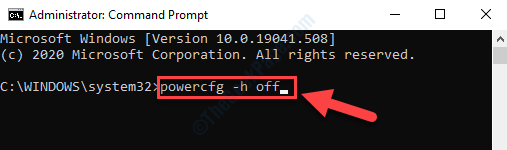
Tagad jūs varat restartēt datoru, un kļūdu nevajadzētu redzēt vēlreiz.
Tomēr, ja joprojām rodas kļūda, izpildiet 2. metodi.
2. metode: izmantojot vadības paneli
1. darbība: Nospiediet Win + R tastatūras taustiņi, lai atvērtu Palaist komandu.
2. darbība: Iekš Palaist komandu meklēšanas lodziņš, ierakstiet powercfg.cpl un nospiediet presi labi lai atvērtu Barošanas opcijas logs iekšā Vadības panelis.

3. solis: Iekš Barošanas opcijas logu, dodieties uz savu Izvēlētais plāns un noklikšķiniet, lai atvērtu Mainīt plāna iestatījumus.
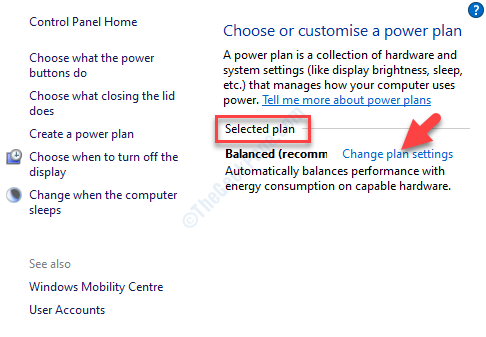
4. solis: Pēc tam noklikšķiniet uz Mainīt papildu barošanas iestatījumus.
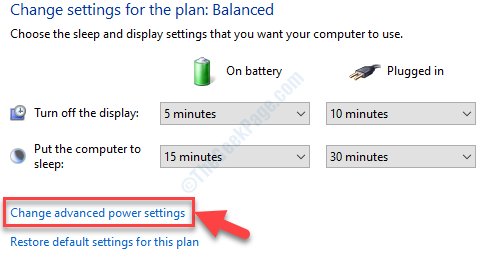
5. darbība: Tas atvērs Barošanas opcijas dialoglodziņš. Tagad dodieties uz Bezvadu adaptera iestatījumi un paplašiniet to.
Pēc tam paplašiniet Enerģijas taupīšana un atlasiet Maksimālā enerģijas taupīšana abiem Uz baterijas un Iesprausts iespējas.
Nospiediet Piesakies un tad labi lai saglabātu izmaiņas un izietu.
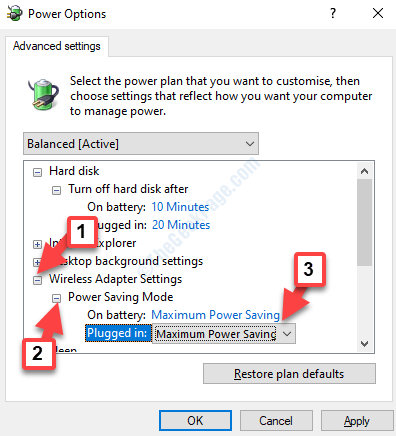
Tagad restartējiet datoru, un kļūda ir jāpazūd. Ja joprojām redzat kļūdu, izmēģiniet trešo metodi.
3. metode: atjauninot displeja adapteri
1. darbība: Ar peles labo pogu noklikšķiniet uz Sākt un atlasiet Ierīču pārvaldnieks no izvēlnes.

2. darbība: Iekš Ierīču pārvaldnieks logu, atrodiet Displeja adapteri un paplašiniet to.
Ar peles labo pogu noklikšķiniet uz adaptera un atlasiet Atjaunināt draiveri.
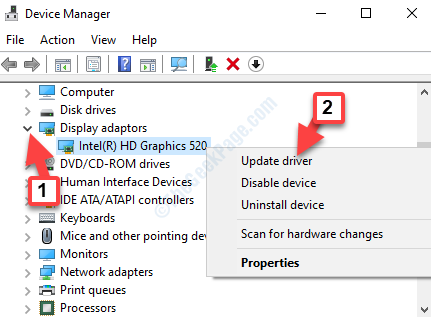
3. solis: Pēc tam noklikšķiniet uz Automātiski meklēt draiverus.
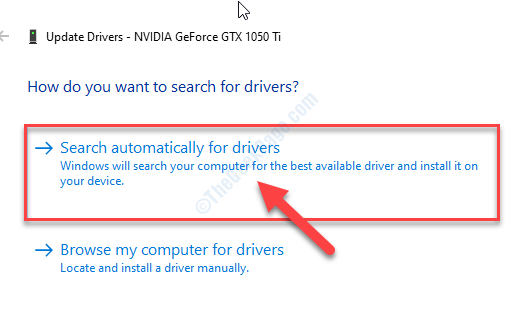
Ja ir pieejami jaunākie draiveri, tas automātiski tiks noteikts un atjaunināts, tāpēc ļaujiet tam pabeigt procesu.
Tagad restartējiet datoru, un jums vairs vajadzētu redzēt kļūdu un nāves zilo ekrānu.


![Labojums: KernelBase.dll kļūda operētājsistēmā Windows 11, 10 [ATRISINĀTS]](/f/7e2a2844befbf8e126b3a68acdaa8f46.png?width=300&height=460)